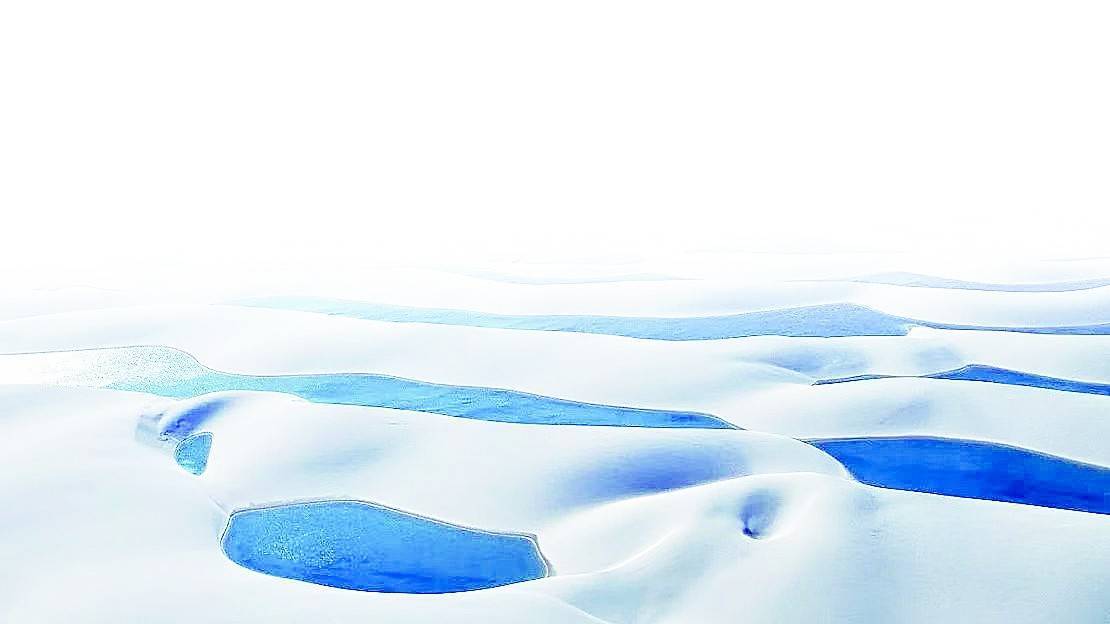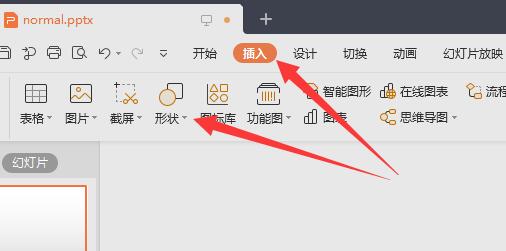如何安装和更新电脑驱动程序,电脑驱动程序是连接硬件设备和操作系统的桥梁,它们的作用非常重要。正确的安装和更新电脑驱动程序可以提高电脑性能、修复错误和解决兼容性问题。本篇教程将详细介绍如何安装和更新电脑驱动程序,帮助大家解决电脑问题。
如何安装和更新电脑驱动程序
第一步:了解电脑驱动程序
在开始安装和更新电脑驱动程序之前,我们首先需要了解一些基本知识。电脑驱动程序是软件,用于让操作系统与硬件设备进行通信。它们通常由硬件设备的制造商提供,每个设备都有特定的驱动程序。
有时,操作系统会自动识别和安装设备驱动程序。但是,由于不同硬件设备的种类繁多,操作系统并不一定能完全支持所有设备。因此,我们需要手动安装和更新驱动程序,以确保设备的正常运行和性能。
第二步:确定电脑硬件设备
在开始安装和更新电脑驱动程序之前,我们需要确定电脑的硬件设备。这可以通过以下几种方式来实现:
1、查看设备管理器:在Windows系统中,我们可以打开设备管理器,查看电脑上已经安装的硬件设备。在设备管理器中,我们可以找到每个设备的名称和型号。
2、查询电脑手册或制造商网站:电脑的手册或制造商网站上通常会列出电脑的硬件配置和型号信息。
3、使用第三方软件:还有一些第三方软件可以帮助我们确定电脑的硬件设备,例如CPU-Z和Speccy等。
第三步:下载和安装驱动程序
一旦确定了电脑的硬件设备,我们就可以开始下载和安装驱动程序了。通常情况下,我们可以直接前往设备制造商的官方网站,找到他们提供的驱动程序。
在制造商的网站上,我们需要找到与电脑硬件设备对应的驱动程序。这通常可以通过输入设备的型号或选择相应的产品系列来实现。一旦找到了正确的驱动程序,我们可以将其下载到电脑上。
下载完成后,我们可以运行驱动程序的安装文件,按照提示进行安装。在安装过程中,我们需要注意选择正确的操作系统版本和适用于自己设备型号的驱动程序。
第四步:更新驱动程序
驱动程序制造商通常会持续更新他们的产品驱动程序,以提供更好的性能和稳定性。因此,我们应该定期检查并更新电脑的驱动程序。
更新驱动程序的方法有以下几种:
1、手动更新:我们可以定期访问设备制造商的官方网站,查看是否有新版本的驱动程序可用。如果有,我们可以下载并安装最新的驱动程序。
2、自动更新:一些驱动程序管理软件可以帮助我们自动检查和更新电脑的驱动程序,例如Driver Booster和Driver Easy等。
3、Windows更新:Windows操作系统提供了一个自动更新功能,可以帮助我们更新设备驱动程序。我们可以在Windows设置中启用这个功能,并让操作系统自动检查是否有可用的驱动程序更新。
第五步:验证驱动程序安装
在安装和更新了电脑的驱动程序之后,我们需要验证驱动程序是否成功安装。这可以通过以下几种方式来实现:
1、查看设备管理器:我们可以再次打开设备管理器,查看设备的状态和驱动程序的信息。安装成功的驱动程序通常会显示为正常运行,并显示驱动程序的版本号。
2、测试设备功能:我们可以测试设备的功能,确保它正常工作。例如,如果我们安装了新的显卡驱动程序,我们可以运行一些图形密集型应用程序,检查图形性能是否有所提升。
3、观察系统稳定性:驱动程序的错误或不稳定可能会导致系统崩溃或错误。因此,我们需要观察系统的稳定性,确保安装的驱动程序没有引起任何问题。
总结
如何安装和更新电脑驱动程序,安装和更新电脑驱动程序是保持电脑性能和稳定性的重要步骤。本篇教程介绍了安装和更新电脑驱动程序的详细过程,希望能帮助大家解决电脑问题。请记住,正确的驱动程序可以提高电脑性能、修复错误和解决兼容性问题。希望大家能够根据本教程的指导,安装和更新正确的驱动程序,并享受到更好的电脑体验。